在日常使用手机的过程中,我们常常需要进行截图以记录重要信息或分享有趣的内容。对于荣耀10用户而言,掌握一些快捷的截屏技巧能够大大提高效率。本文将为您介绍几种在荣耀10上实现快速截屏的方法。
一、常规截屏方法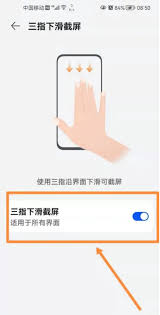
首先,我们来了解一下最基础也是最常用的截屏方式。在荣耀10上,您可以同时按下音量减键和电源键,当您听到快门声或者看到屏幕闪动时,即表示截图成功。这是一种非常直接且有效的截屏方法,适合所有用户使用。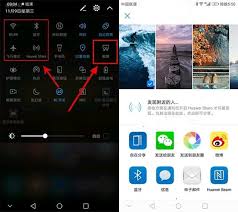
二、掌心截屏
荣耀10还支持一种名为“掌心截屏”的功能,这为那些想要更便捷截屏体验的用户提供了一个不错的选择。开启掌心截屏功能后,只需用掌心覆盖屏幕,系统就能自动识别并完成截屏操作。要启用此功能,您需要进入“设置”>“智能辅助”>“手势控制”>“掌心截屏”,然后打开开关即可。
三、指关节截屏
荣耀10也支持更为高级的指关节截屏功能。这一功能允许用户通过敲击屏幕或者绘制特定形状来实现截屏。例如,单次双击屏幕即可完成全屏截屏;而如果想要截取屏幕中的部分区域,则可以使用指关节沿所需区域绘制闭合图形。要激活指关节截屏功能,您同样需要进入“设置”>“智能辅助”>“手势控制”>“智能截屏”,并确保该功能已开启。
四、截屏后编辑与分享
无论是哪种截屏方式,在荣耀10上完成截屏之后,您都可以轻松地对图片进行编辑和分享。截图后,屏幕上会显示一个小工具栏,您可以通过点击它来进行裁剪、涂鸦等编辑操作。此外,您还可以直接从这里选择分享到社交媒体、发送邮件或是保存至相册。
总之,荣耀10提供了多种截屏方式供用户选择,无论是新手还是老手都能找到最适合自己的方法。希望以上的介绍能帮助您更好地利用荣耀10的各项功能,让您的手机使用体验更加丰富多彩。
本文来自投稿,不代表本站立场,如若转载,请注明出处:




